Manual de uso de Keynote para iPhone
- Te damos la bienvenida
- Novedades
-
- Introducción a Keynote
- Introducción a las imágenes, gráficas y otros objetos
- Crear una presentación
- Elegir cómo desplazarse por la presentación
- Abrir una presentación
- Guardar una presentación y asignarle un nombre
- Buscar una presentación
- Imprimir una presentación
- Copiar texto y objetos entre apps
- Gestos básicos de la pantalla táctil
- Crear una presentación utilizando VoiceOver
-
- Añadir o eliminar diapositivas
- Añadir y ver notas del presentador
- Cambiar el tamaño de la diapositiva
- Cambiar el fondo de una diapositiva
- Añadir un borde alrededor de una diapositiva
- Mostrar u ocultar marcadores de posición de texto
- Mostrar u ocultar números de diapositiva
- Aplicar una disposición de diapositiva
- Añadir y editar disposiciones de diapositivas
- Cambiar un tema
-
- Cambiar la transparencia de los objetos
- Rellenar figuras y cuadros de texto con color o una imagen
- Añadir un borde a un objeto
- Añadir un pie de foto o un título
- Añadir un reflejo o una sombra
- Usar estilos de objeto
- Redimensionar, girar y voltear objetos
- Añadir objetos enlazados para crear presentaciones interactivas
-
- Enviar una presentación
- Introducción a la colaboración
- Invitar a otras personas a colaborar
- Colaborar en una presentación compartida
- Consultar la actividad reciente en una presentación compartida
- Cambiar los ajustes de una presentación compartida
- Dejar de compartir una presentación
- Carpetas compartidas y colaboración
- Usar Box para colaborar
- Crear un GIF animado
- Publicar tu presentación en un blog
- Copyright
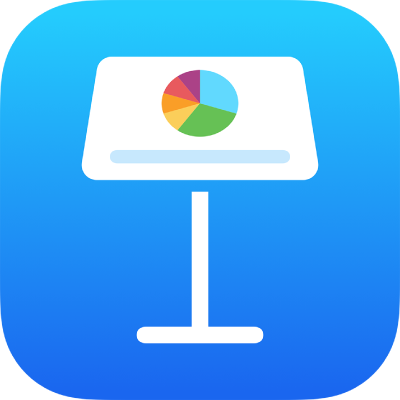
Crear un GIF animado en la app Keynote del iPhone
Puedes crear un GIF animado de las diapositivas de tu presentación y, a continuación, compartirlo en un mensaje o correo electrónico, o bien publicarlo en un sitio web.
Crear un GIF
Ve a la app Keynote
 en el iPhone.
en el iPhone.Abre la presentación y, a continuación, toca
 .
.Toca Exportar y, a continuación, toca “GIF animado”.
Toca un botón de resolución (Pequeño, Mediano o Grande o SG).
Toca “Intervalo de diapositivas”, usa la rueda numérica para ajustar los números de las diapositivas inicial y final y, a continuación, toca Atrás.
Toca “Frecuencia de fotogramas”, toca una opción (cuanto más bajo sea el número, más lenta será la animación) y, a continuación, toca Atrás.
Arrastra el regulador “Avance automático” para ajustar con qué rapidez quieres que continúe la animación después de un toque.
Toca Exportar.
Toca Compartir.
Si el fondo de la diapositiva es transparente o no tiene relleno, puedes seleccionar una opción para usar fondos transparentes para tu GIF animado.